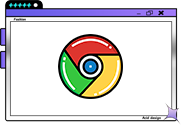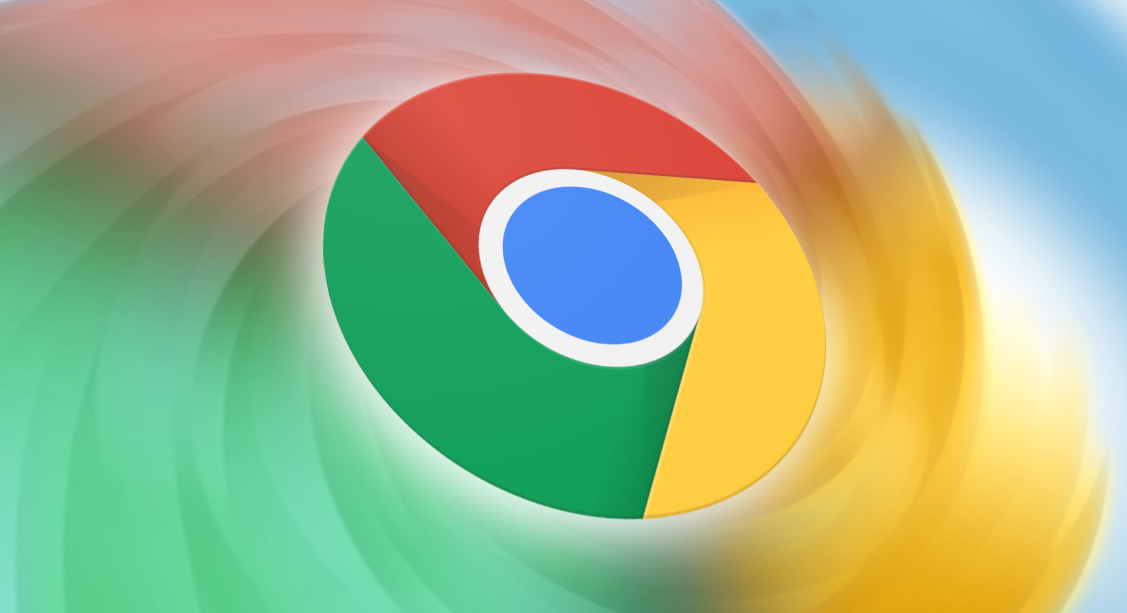谷歌浏览器怎么隐藏不良文字?为了能够让用户在一个更加健康绿色的环境中上网,谷歌浏览器为用户推出了一个屏蔽隐藏脏话的功能,开启这个功能后,页面中不良的文字会直接被隐藏起来。这个功能并不是默认开启的,需要用户自己手动开启,今天小编带来谷歌浏览器隐藏脏话操作技巧,需要开启隐藏脏话功能的用户可以继续阅读接下来的内容。

谷歌浏览器隐藏脏话操作技巧
1、点击谷歌浏览器右上角的【三点】菜单,如图所示。

2、点击菜单中的【设置】选项,如图所示。

3、选中设置菜单中的【无障碍】内容,如图所示。

4、在弹出的界面中,将【隐藏脏话】的按钮打开即可,如图所示。

上述就是谷歌浏览器官网带来的【谷歌浏览器怎么隐藏不良文字?谷歌浏览器隐藏脏话操作技巧】全部内容,希望能够帮助到需要的用户。